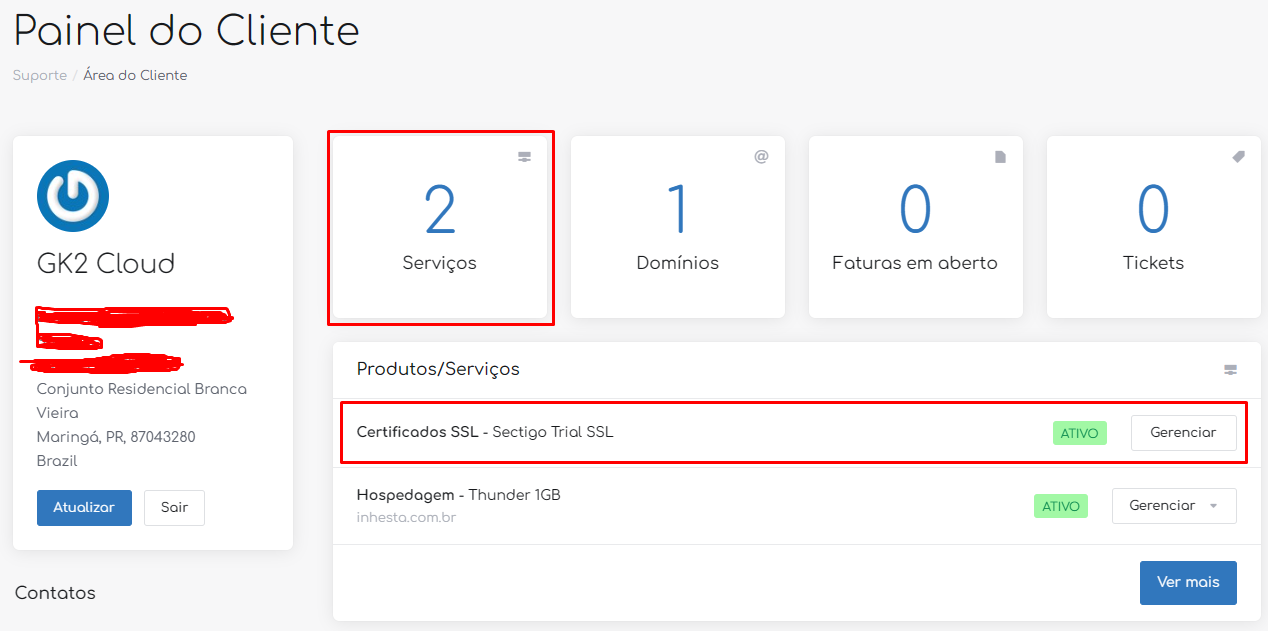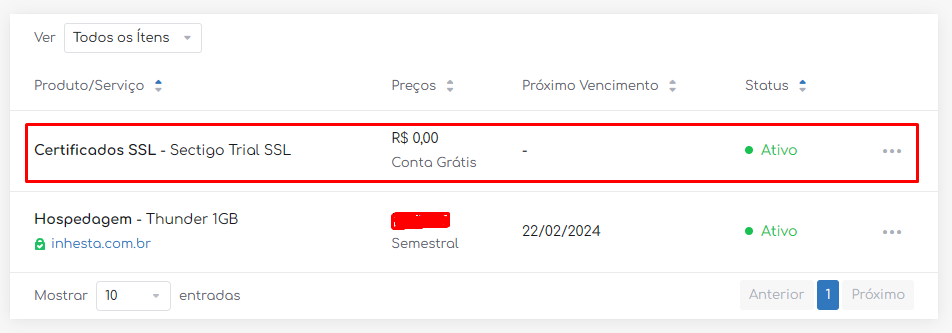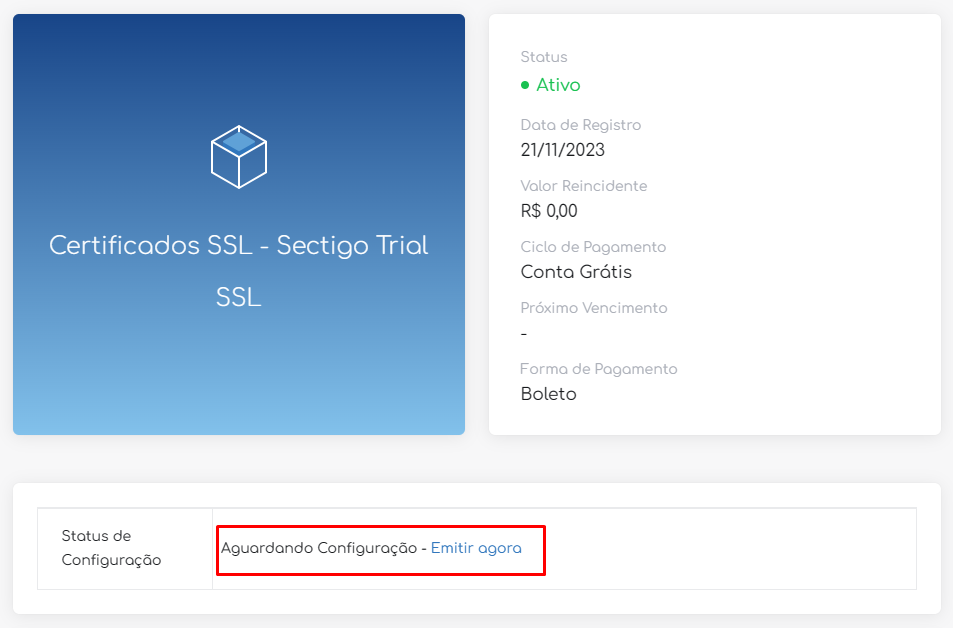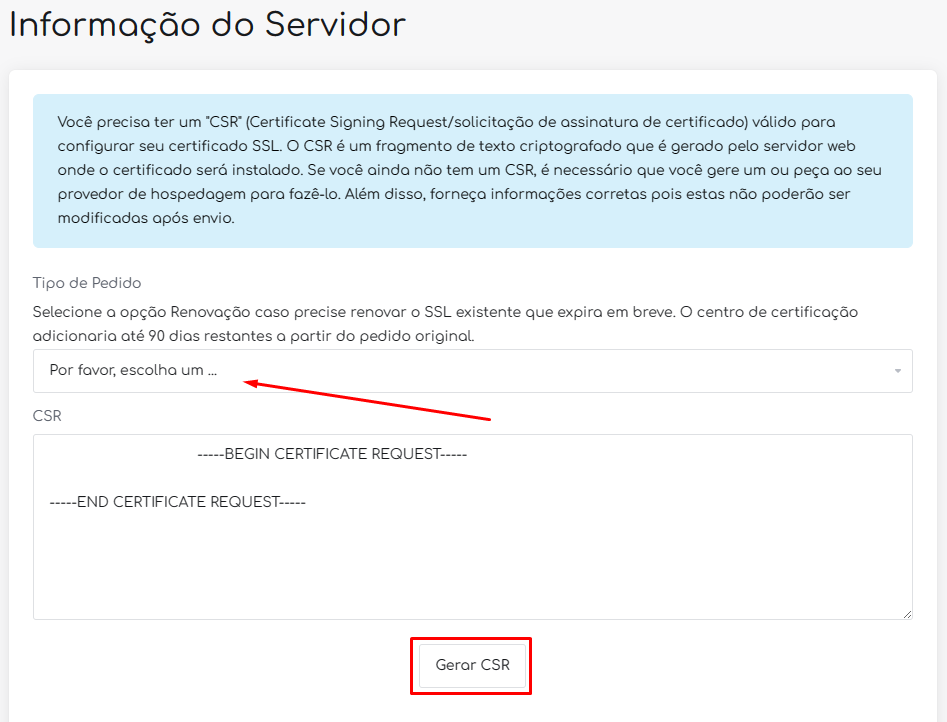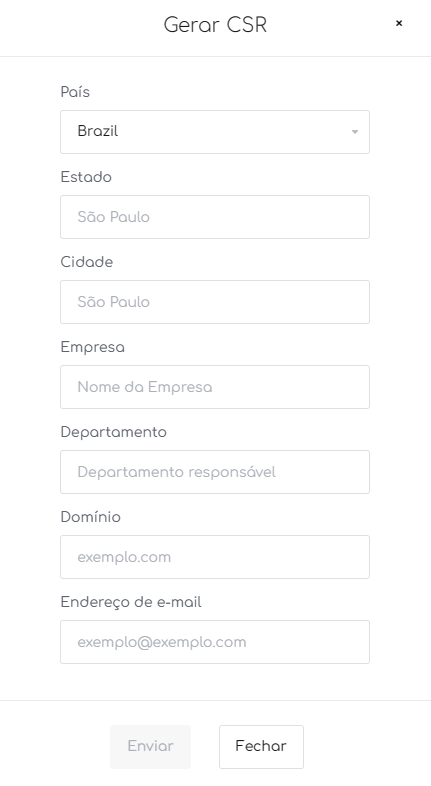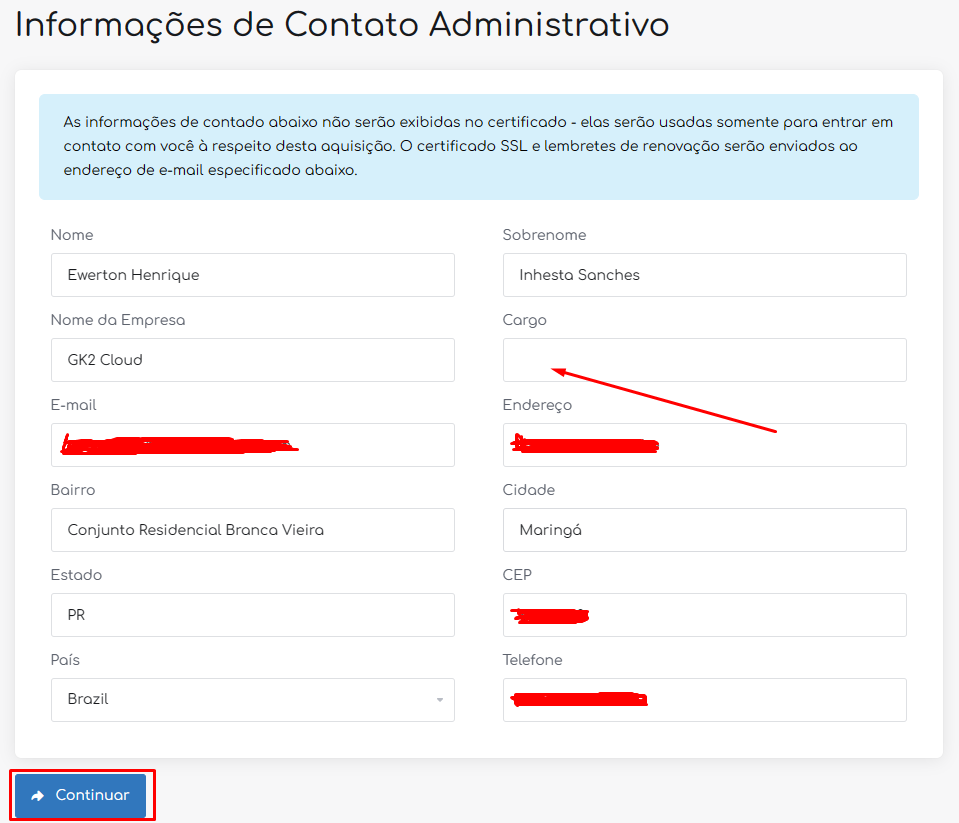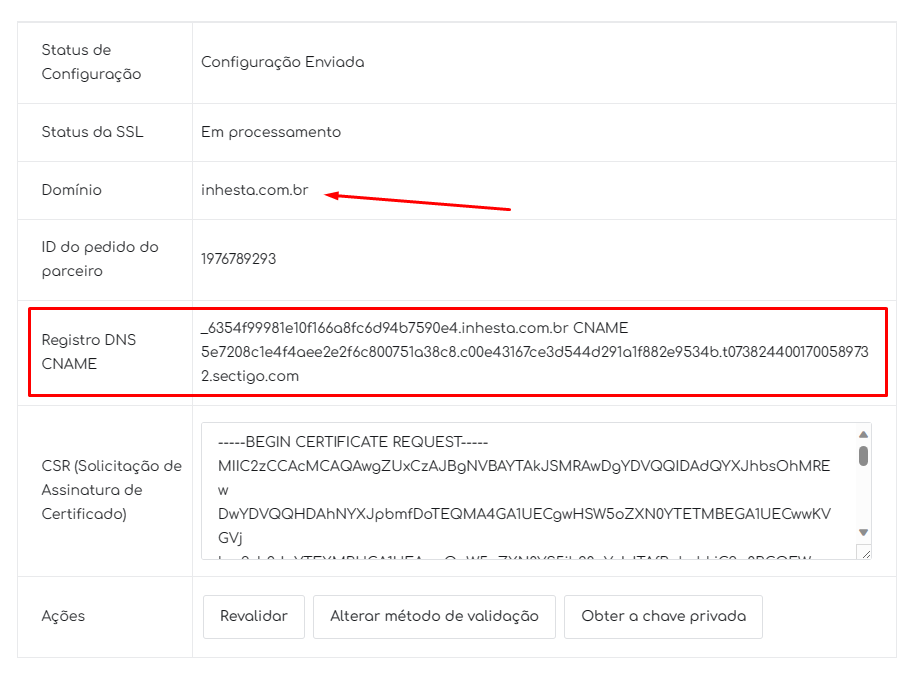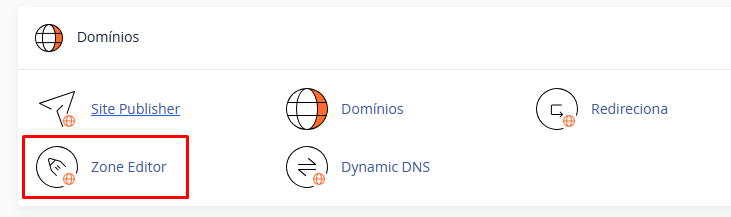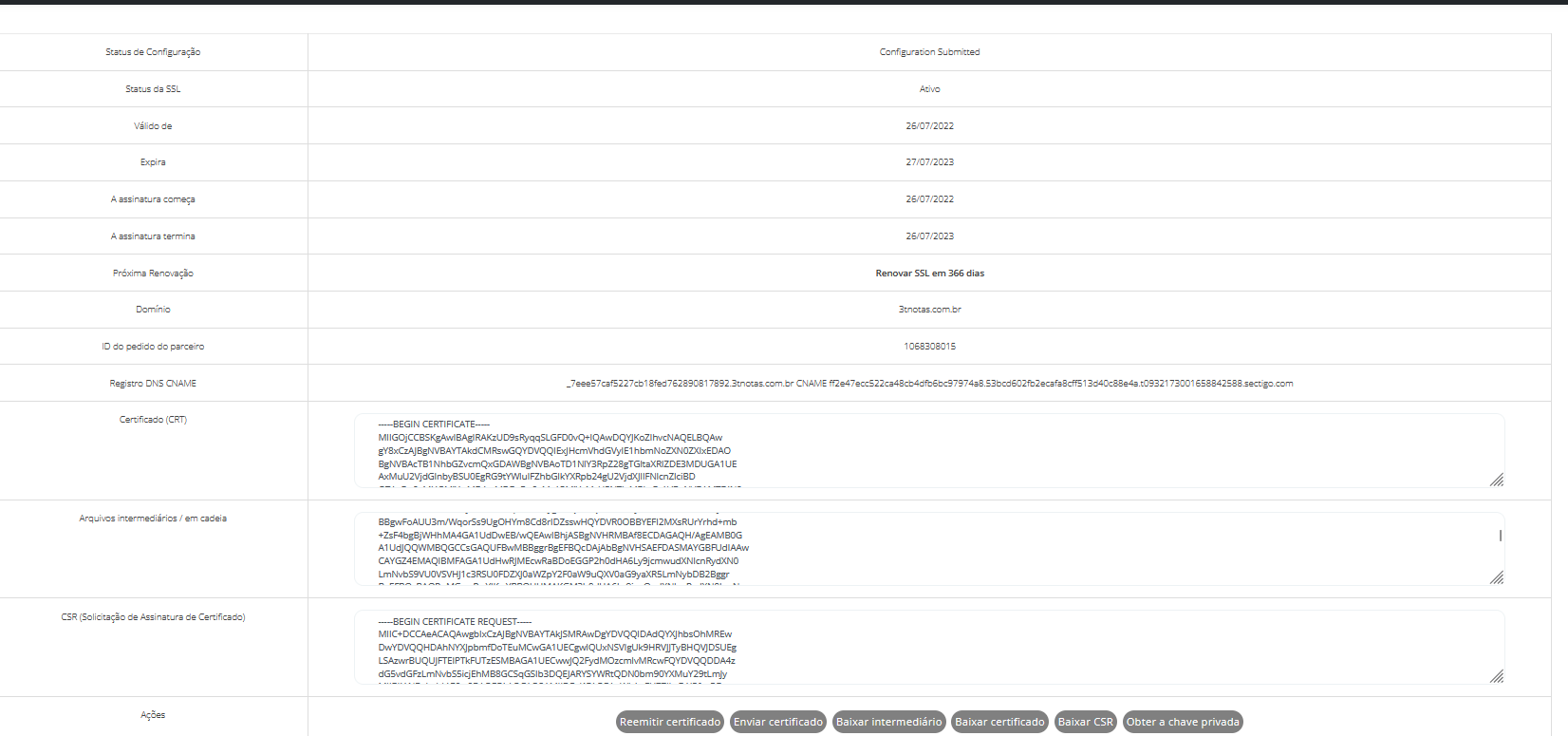Emissão certificado SSL
EmissãAtivação e instalação de Certificadoum certificado SSL
Neste Tutorial Vamos Aprender a fazer a ativaçãativação de um certificado SSL
Caso o CSR for gerado fora do nosso portal não teremos acesso a private key!
Segue o Passo a Passo:
1º1º Passo
Acessar o painel do cliente e entrar na tela serviçserviços conforme a imagem abaixo ou visualizar o serviçserviço em Produtos/ServiçServiços e clicar em Gerenciar.
2º2º Passo
Acessar "serviçserviços" e selecionar o serviçserviço positive SSL
3º3º Passo
Clicar na opçãopção "Emitir agora"
4º4º Passo
ApóApós abrir a tela apareceráaparecerá as informaçõinformações do servidor, tipo de pedido selecionar "Novo pedido" e clicar no botãbotão Gerar CSR.
5º5º Passo
Ao abrir a tela de Gerar CSR colocar as informaçõinformações conforme solicitado
segue exemplo:
1 - Estado
2 - Cidade
3 - Nome da Empresa
4 - Departamento
5 - domídomínio
6 - endereçendereço de email (sempre adm@dominio.com.br)
6º6º Passo
ApóApós colocar as informaçõinformações corretas, clicar em enviar e na própróxima tela indicar o cargo* e clicar no campo continuar.
(*geralmente colocado diretor ou director)
7- Passo
1.1 - Caso as informaçõinformações estejam corretas seráserá apresentado uma nova informaçãinformação de validaçãvalidação (geralmente selecionado a validaçãvalidação por DNS) no qual seráserá indicado o registro DNS CNAME a ser incluíincluído manualmente nas zonas de DNS (caso o domídomínio seja administrado pela GK2, caso nãnão seja repassar a informaçãinformação de inclusãinclusão para o Gerenciador de DNS)
1-2 - ApóApós a propagaçãpropagação do registro CNAME incluíincluído corretamente selecionar revalidar para que seja finalizado o processo
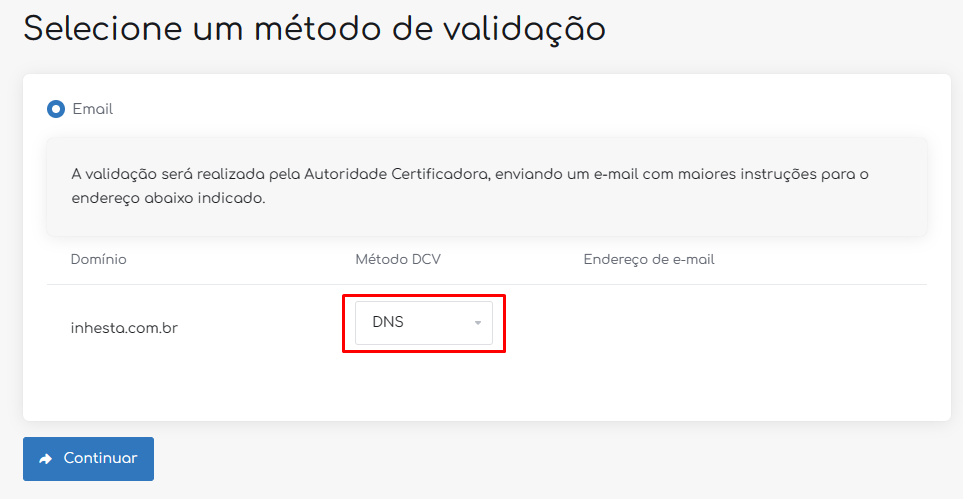
2.1 - Para validaçãvalidação por e-mail seráserá enviado apenas para os e-mails jájá cadastrados, caso nãnão tenha um e-mail valido, éé necessánecessário criar um igual ao apresentado para receber a notificaçãnotificação de ativação.
3.1 - Acessar Painel de controle do cPanel
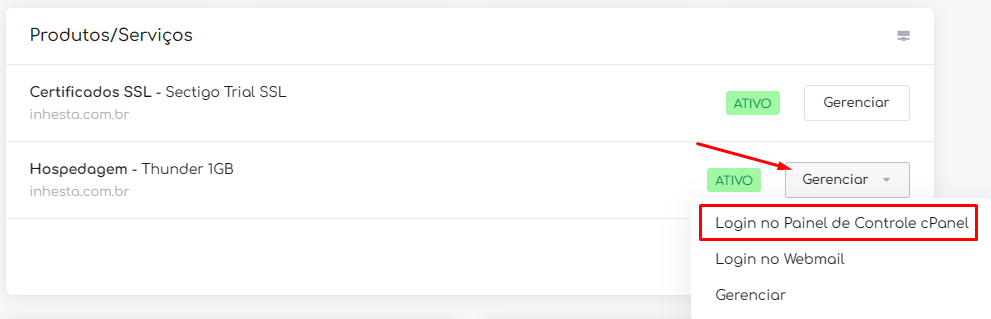
3.2 - Ir no em Domínios e acessar Zone Editor
3.3 - Clicar em gerenciar
3.4 - Clicar em Adicionar registro mudar o tipo para CNAME e adicionar o Nome e Registro conforme informado no campo 1 do passo 7.Finaliza clicando em Save Record
o DNS pode demorar até 120 minutos para a propagação da alteraçãativação.
8º PassoApós finalizar a validação do DNS será apresentado a seguinte tela inicial, indicando que o SSL foi gerado com Sucesso.
Ficará disponível os dados necessários para emissão do SSL, como o CRM, chave KEY e CA